PS渐变色运用-光盘制作
1、打开电脑上的PS软件,新建一块合适的画布。

2、点击视图菜单,调出标尺。单击标尺栏,按住鼠标左键,拖动到画布中,依次绘制两条标尺线,如图所示:

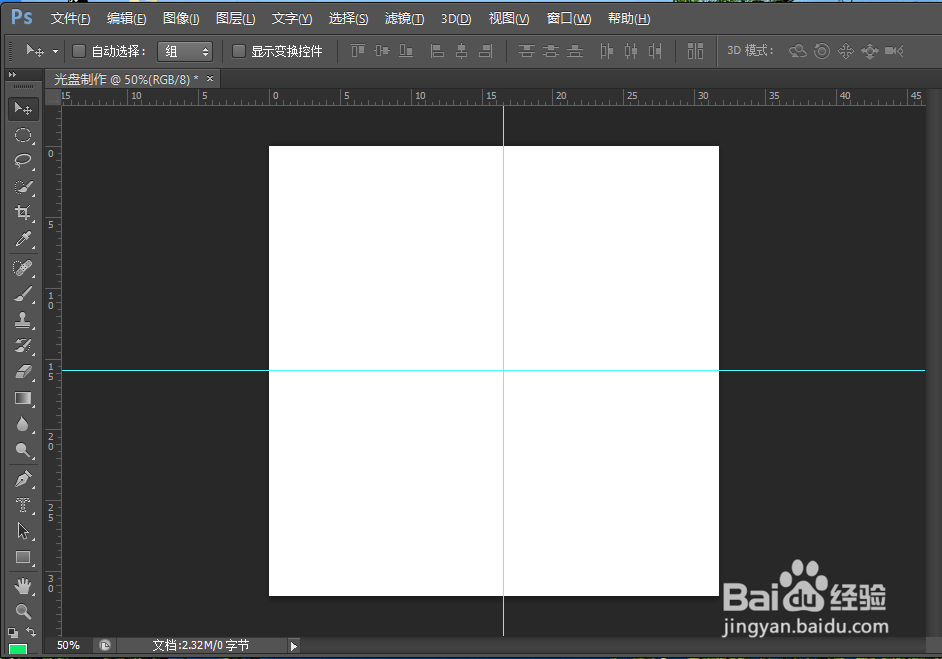
3、选中椭圆选框工具,按住shift+alt键,以标尺线集中点为中心绘制一个正圆形。


4、点击渐变工具,点击协调色,找到适合做光盘的渐变色。


5、按住shift 键,拖动鼠标,使之完成渐变,Ctrl+D,取消选区。如图所示:
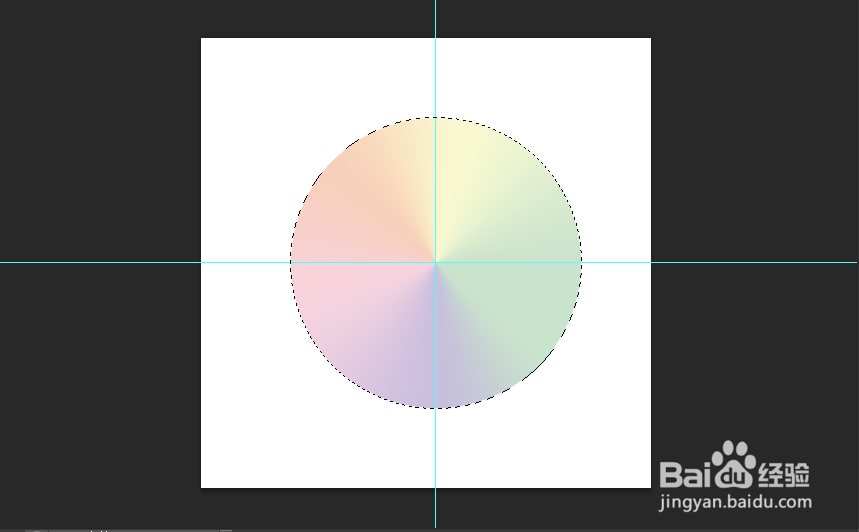
6、用同样的方法绘制一个小圆形,delete键删除选区,Ctrl+D,取消选区。


声明:本网站引用、摘录或转载内容仅供网站访问者交流或参考,不代表本站立场,如存在版权或非法内容,请联系站长删除,联系邮箱:site.kefu@qq.com。
阅读量:172
阅读量:106
阅读量:58
阅读量:195
阅读量:38